vivo手机旧手机互传
vivo手机可通过“互传”功能实现新旧设备数据迁移,双方打开互传并连接同一网络,旧机扫码新机二维码即可快速传输文件、应用及设置,操作便捷高效。
随着智能手机更新换代速度加快,用户更换新机时如何高效迁移旧设备数据成为刚需,对于vivo手机用户而言,无论是从旧款vivo手机升级到新款,还是从其他品牌(如华为、OPPO、小米等)切换到vivo,都需依赖可靠的数据传输方案,本文将全面解析vivo手机与旧设备之间的互传方法,涵盖官方工具、第三方应用及物理连接等多种途径,并提供操作指南与对比分析。

官方推荐工具:vivo互传(vivo Clone Phone)
vivo互传是vivo官方推出的跨平台数据传输工具,支持安卓与iOS设备间的数据迁移,其特点为无需网络、传输速度快(最高可达20MB/s),且能覆盖90%以上的数据类型。
适用场景
- vivo旧机 → vivo新机
- 其他品牌安卓手机 → vivo新机
- iPhone → vivo新机
操作步骤
- 新机设置:打开新vivo手机,进入「设置」→「系统管理」→「数据迁移」→选择「从旧设备导入」。
- 旧机操作:
- 若旧机为vivo:打开「互传」APP→选择「一键换机」→生成二维码。
- 若旧机为其他安卓或iPhone:下载「vivo互传」APP→选择「发送」或「接收」→扫描新机二维码。
- 选择数据:勾选联系人、短信、照片、应用等(支持单个或多个文件传输)。
- 开始传输:确认后自动完成,耗时取决于数据量(10GB约需8-10分钟)。
云服务迁移:vivo云备份
对于习惯云端备份的用户,vivo云服务提供无缝迁移方案,尤其适合非实时换机或跨品牌用户。
核心功能
| 功能 | 说明 |
|---|---|
| 自动备份 | 每日WiFi下自动备份通讯录、照片等数据 |
| 跨设备恢复 | 登录vivo账号后一键恢复至新机 |
| 存储空间 | 免费5GB,可付费扩容至2TB |
操作流程
- 旧手机备份:进入「设置」→「账户与同步」→「vivo云服务」→选择需备份的数据→点击「立即备份」。
- 新手机恢复:登录同一vivo账号→进入云服务→选择「恢复数据」→勾选备份文件→完成同步。
物理连接传输:USB OTG+数据线
当无线传输不稳定或数据量极大时(如100GB以上),可通过USB线直接传输。
所需工具
- 旧手机数据线(如Type-C转接头)
- vivo手机支持的OTG转接器
步骤详解
- 将OTG转接器插入vivo手机,连接旧手机数据线。
- 打开vivo文件管理→选择「USB设备」→浏览旧手机文件。
- 手动复制照片、文档等至新机存储目录。
优势对比 | 方法 | 速度 | 兼容性 | 是否需要网络 | |---------------|----------|----------|--------------| | vivo互传 | 快 | 高 | 否 | | 云服务 | 中等 | 中 | 是 | | USB物理传输 | 极快 | 低 | 否 |

第三方工具补充方案
若官方工具无法满足需求,可选择以下第三方应用:
- SHAREit(茄子快传):跨平台传输,支持批量发送,但需双方安装APP。
- 手机克隆(华为):华为旧机专用,需在vivo应用商店下载适配版本。
- Google Drive/微信文件助手:适合小文件临时传输,依赖网络环境。
特殊场景处理
- 微信聊天记录迁移:
打开微信→「我」→「设置」→「聊天」→「聊天记录迁移与备份」→选择「迁移到另一台设备」。
- 应用数据保留:
部分应用(如游戏进度)需绑定账号或使用谷歌云同步,无法通过普通传输保留。
FAQ 常见问题解答
Q1:旧手机不是vivo品牌,能否使用“互传”功能?
是的,vivo互传支持安卓与iOS设备,只需在旧手机下载「vivo互传」APP,按提示扫描新机二维码即可传输数据,无需品牌限制。

Q2:传输过程中断会导致数据丢失吗?
不会,vivo互传具备断点续传功能,若因网络或电量问题中断,重新连接后可继续传输,已完成的文件不会重复发送。
版权声明:本文由环云手机汇 - 聚焦全球新机与行业动态!发布,如需转载请注明出处。




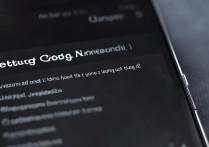







 冀ICP备2021017634号-5
冀ICP备2021017634号-5
 冀公网安备13062802000102号
冀公网安备13062802000102号